Pre tohto klienta tiež môžete využiť automatické nastavenie cez jednoduchý konfigurátor.
1. Kliknite na „súbor“ v ľavom hornom rohu obrazovky. Následne na tlačidlo „pridať konto“.
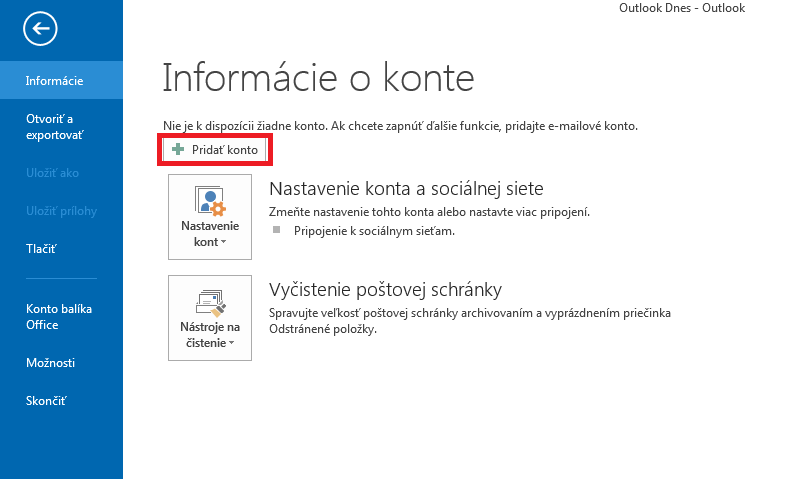
2. Vyberte možnosť „Manuálne nastavenie alebo ďalšie typy serverov„. Kliknite na tlačidlo „Ďalej„.
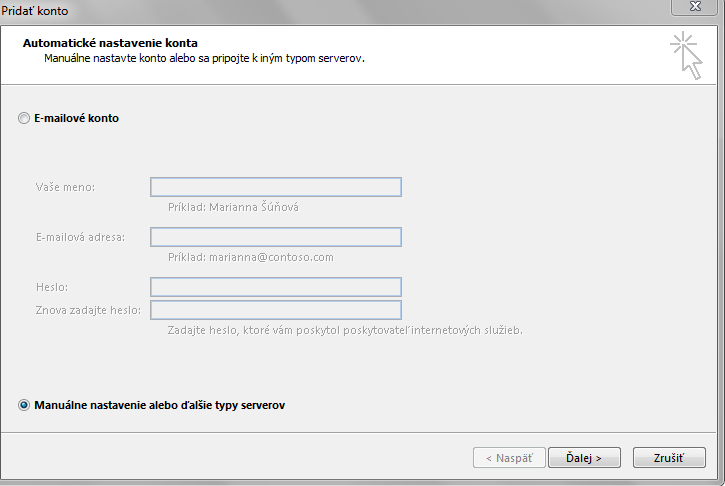
3. Ako typ účtu si zvoľte IMAP, alebo POP3. O protokoloch IMAP a POP3 sa viac dočítate v našom návode. Kliknete na „Ďalej„.
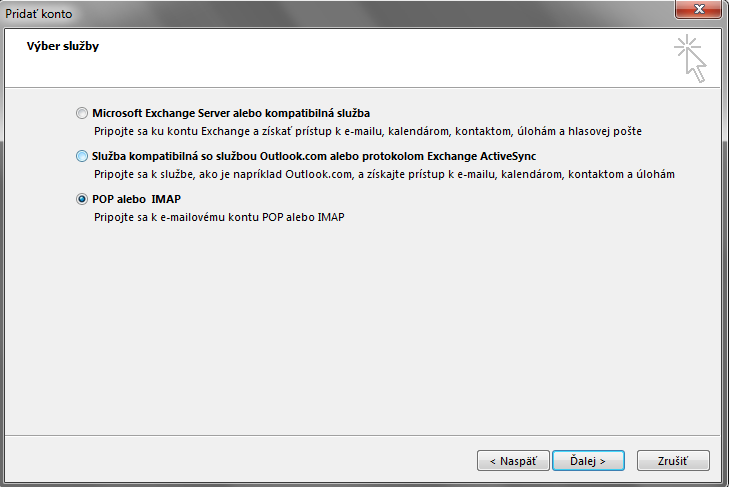
4. Vyplňte potrebné údaje:
Vaše meno – Meno, ktoré sa bude zobrazovať prijímateľom Vašich správ
Typ konta – POP3 alebo IMAP
Server pricházajúcej pošty:
IMAP:
Server prichádzajúcej pošty môžete nájsť po prihlásení sa do Vášho účtu na https://admin.websupport.sk v sekcií Emaily -> Prihlasovacie údaje.
POP3:
Server prichádzajúcej pošty môžete nájsť po prihlásení sa do Vášho účtu na https://admin.websupport.sk v sekcií Emaily -> Prihlasovacie údaje.
Server odchádzajúcej pošty (SMTP): Server odchádzajúcej pošty môžete nájsť po prihlásení sa do Vášho účtu na https://admin.websupport.sk v sekcií Emaily -> Prihlasovacie údaje.
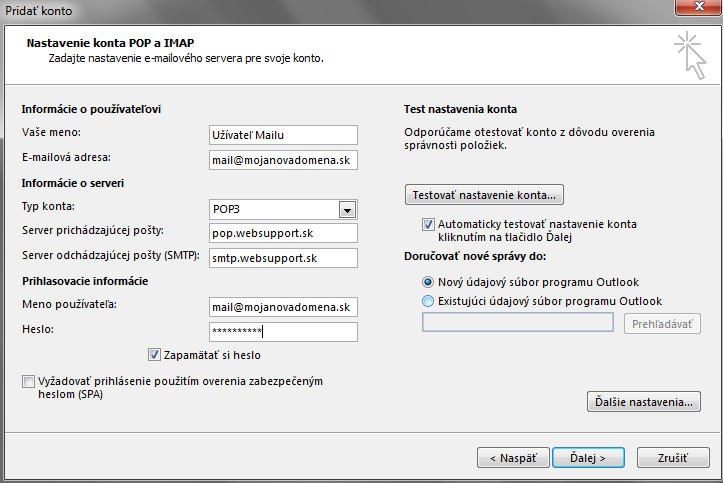
alebo
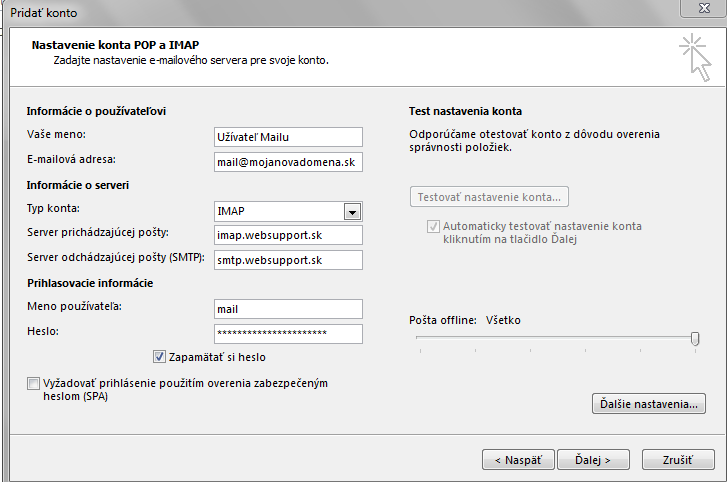
5. Upravte nastavenia v sekcii Ďalšie nastavenia – na karte server odosielanej pošte zaškrtnite položku „Server odosielanej pošty vyžaduje overenie„.
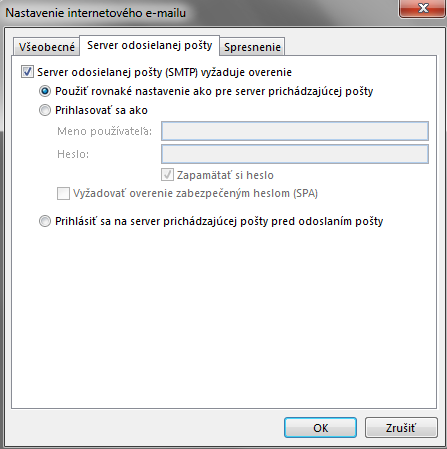
6. Upravte nastavenia portov na karte Spresnenie.
POP3
Pre nešifrované spojenie použite port 110.
Pre šifrované spojenie použite port 995.
IMAP
Pre nešifrované spojenie použite port 143.
Pre šifrované spojenie použite port 993.
SMTP
Pre nešifrované spojenie použite port 25.
Pre šifrované spojenie použite port 465.
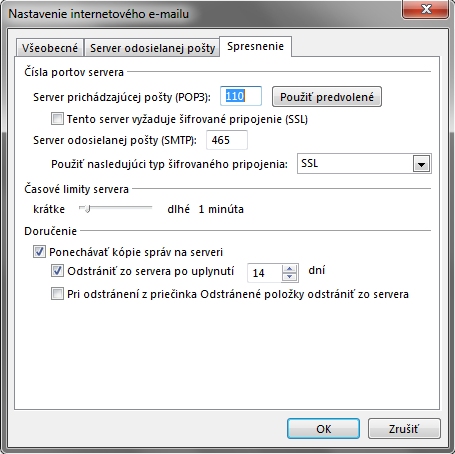
7. Nastavenie dokončíte kliknutím na tlačidlo OK a následne na tlačidlo „Ďalej“, po potvrdení prebehne test pripojenia.
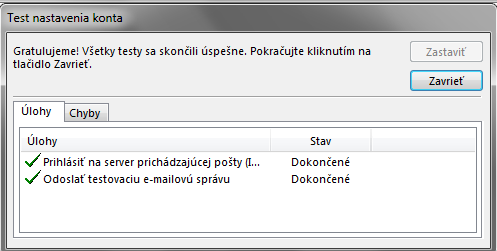
8. Po kliknutí na „Zavrieť„, máte možnosť dokončiť nastavenie a prezrieť si poštu.